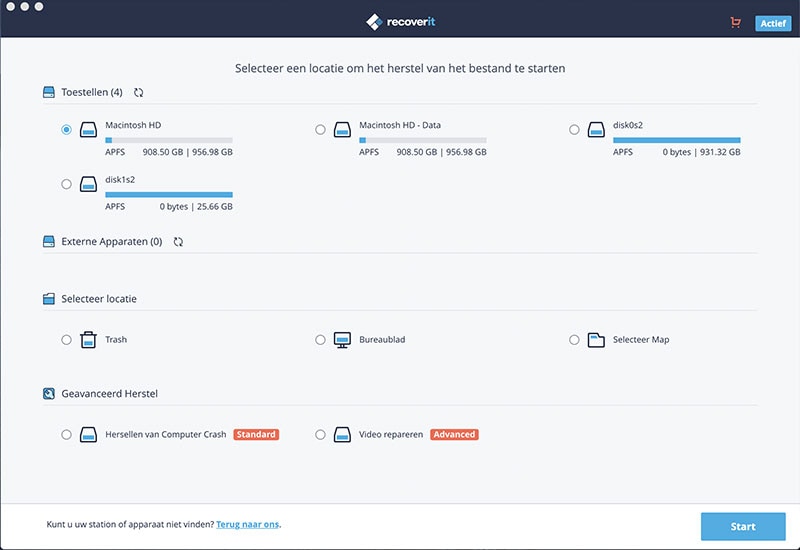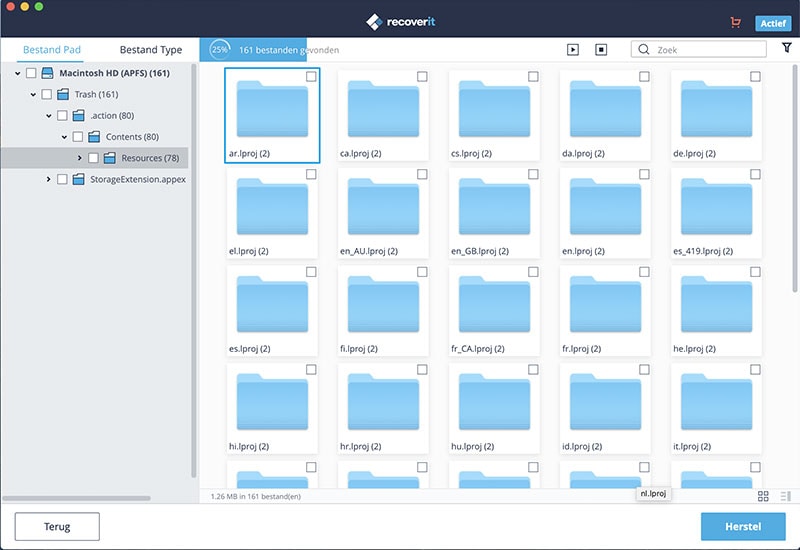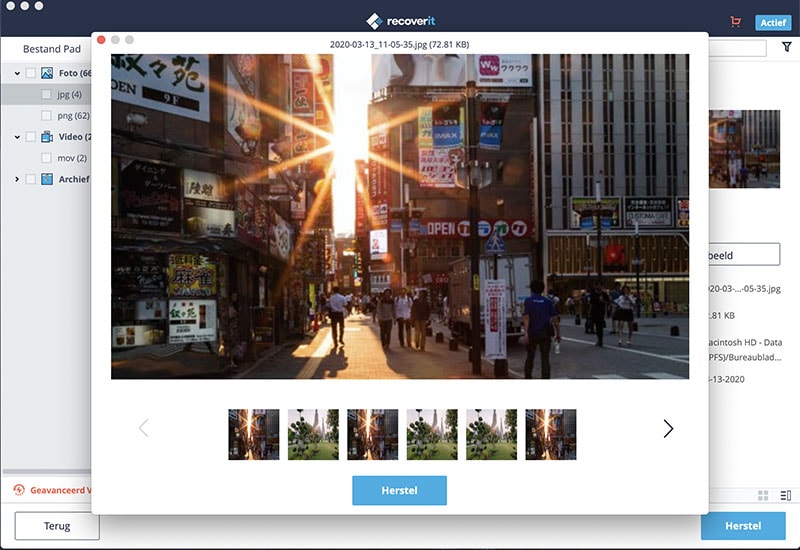"Ik heb enkele foto's uit mijn iPhoto-bibliotheek verwijderd en heb de Prullenbak geleegd. Nu wil ik sommige terug, maar ik kan ze niet vinden in de iPhoto-bibliotheekmap en "Finder". Kan iemand me vertellen of ik de iPhoto foto's herstellen kan?"
Als gevolg van het per ongeluk verwijderen, het legen van de Prullenbak van iPhoto, iPhoto-bibliotheekcorruptie, het formateren van Mac, een systeemfout of andere redenen kunnen Mac-gebruikers de iPhoto-bibliotheekfoto's verliezen . U kunt ze terugwinnnen via de iPhoto-prullenbak of iPhoto-back-up zodra u een andere iPhoto-bibliotheekback-up op uw Mac hebt. Indien dit niet het geval is moet u de verloren foto's herstellen met de software iPhoto Recovery voor Mac. Hieronder tonen wij u 3 makkelijke manieren om foto's van iPhoto te herstellen.
Oplossing 1 Herstel verloren foto`s van iPhoto met iPhoto Herstel Software

Om foto's te herstellen van de iPhoto-bibliotheek raad ik u graag iSkysoft iPhoto Recovery voor Mac aan. Deze applicatie is één van de beste iPhoto-herstelprogramma's waarmee u vrijwel alle iPhoto-foto's kunt herwinnen, om welke reden u ze ook verloren heeft. De gebruikersvriendelijke interface en krachtige herstelmotor maken het programma een zeer nuttig voor het iPhoto herstelproces. Bovendien kunt u bestanden zoals video's, documenten en archiefbestanden van uw Mac herstellen (MacOS 10.13 High Sierra, 10.12 Sierra, El Capitan wordt ondersteund).
Download iSkysoft iPhoto Recovery om verloren afbeeldingen nu te herstellen. Deze tool is volledig compatibel met de nieuwste Mac OS X 10.13 (High Sierra).
- Herstel verloren, verwijderde, geformatteerde of beschadigde foto's van de iPhoto-bibliotheek
- Herstel de hele verloren iPhoto-bibliotheek
- Bekijk voor het herstellen de oorspronkelijk iPhoto-foto's
- Eenvoudig te gebruiken iPhoto herstelprogramma
Hoe foto`s van iPhoto te herwinnen met Mac (Compatibel met macOS High Sierra, macOS Sierra, El Capitan)
Stap 1 Selecteer de iPhoto Fototypen
Na het installeren en starten van Recoverit (IS) voor Mac, ziet u een afbeelding als hieronder getoond. Deze tool biedt u 6 tabbladen met bestandstypen. Als u verloren of verwijderde foto's herstellen wilt, selecteert u bij de eerste poging "Foto".
Stap 2 Scan Mac Volume voor het lokaliseren van verloren foto`s van iPhoto
Lokaliseer ervolgens de locatie van uw iPhoto-bibliotheek en klik op de knop "Start" rechtsonder om het scannen te starten. Na het snelle scanproces kunt u, indien u uw iPhoto-foto's niet vinden kunt, uw Mac uitgebreider scannen door onderin het scherm op "Uitgebreide Scan" te klikken.
Stap 3 Bekijk en herstel de iPhoto-bibliotheek
Na het scannen worden alle gevonden bestanden van uw Mac in het venster weergegeven. U kunt voorbeelden van iPhoto-foto's bekijken om te controleren hoeveel van uw verloren foto's hersteld kunnen worden.
U kunt de hele iPhoto-bibliotheek of enkele foto's selecteren en vervolgens op "Herstellen" klikken om ze op uw Mac op te slaan.
Oplossing 2 Herstel verloren iPhoto-foto`s uit de Prullenbak

Dit is de makkelijkste manier om iPhoto foto's te herstellen. Wanneer de gevonden foto's verloren zijn, kunt u de Prullenbak van iPhoto of van uw Mac openen en vervolgens de verwijderde foto's selecteren en op de knop "Herstellen naar iPhoto Library" klikken. Uw verwijderde foto's komen direct terug. Zodra de prullenbak van iPhoto en uw Mac helemaal leeg zijn, is deze methode nutteloos.
Oplossing 3 Reboot iPhoto-bibliotheek
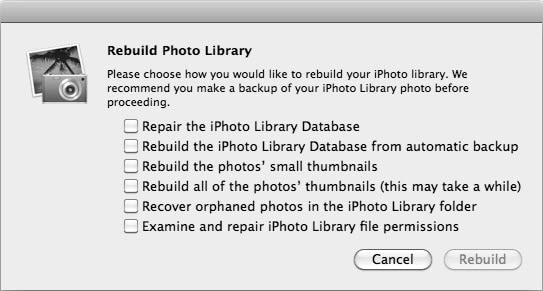
"Reboot iPhoto Bibliotheek" is een geweldige functie van iPhoto met Mac. Het helpt u om problemen op te lossen, zoals wanneer de iPhoto-bibliotheek onleesbaar is, wanneer er foto's ontbreken of andere iPhoto-bibliotheekproblemen. U kunt onderstaande stappen volgen om de iPhoto-bibliotheek te rebooten.
a. Sluit iPhoto af
b. Houd de toetsen "Command" + "Option" in het toetsenbord ingedrukt, open ondertussen "iPhoto" op het scherm
c. De optie "Reboot iPhoto Bibliotheek" wordt weergegeven, u kunt de manier selecteren waarop u de iPhoto-bibliotheek wilt rebooten en op "Reboot" klikken om het rebootproces te starten. Als u geluk hebt, kunnen uw ontbrekende iPhoto-foto's hersteld worden.
Opmerking: deze oplossing vereist de back-up van iPhoto-bibliotheken. We raden u aan om de back-up van iPhoto-bibliotheken te maken om belangrijk fotoverlies te vermijden.